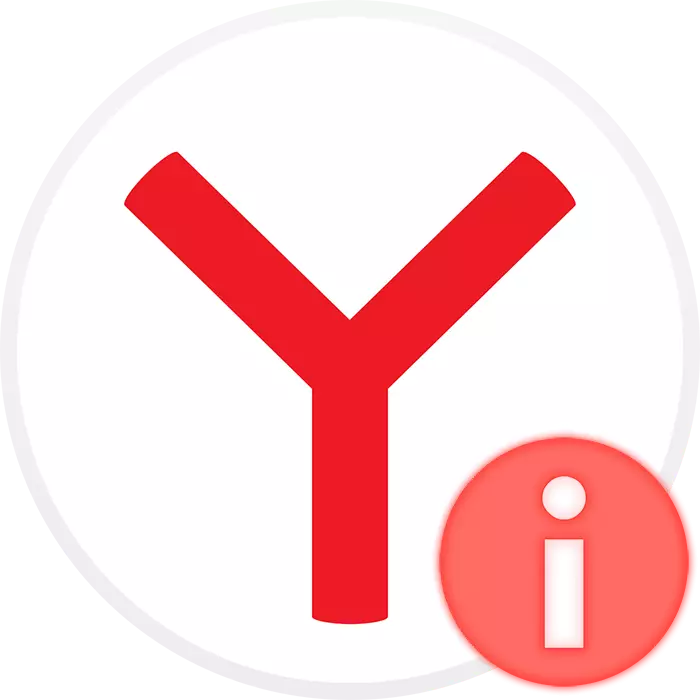
ເພື່ອຂໍອຸທອນກັບການສະຫນັບສະຫນູນດ້ານເຕັກນິກສໍາລັບ Yandex, ກວດເບິ່ງຄວາມກ່ຽວຂ້ອງຂອງຕົວທ່ອງເວັບທີ່ຕິດຕັ້ງແລະເພື່ອຈຸດປະສົງອື່ນ, ຜູ້ໃຊ້ອາດຈະຕ້ອງການຂໍ້ມູນກ່ຽວກັບລຸ້ນເວັບເຊີຟເວີນີ້. ເອົາຂໍ້ມູນເຫຼົ່ານີ້ໄດ້ງ່າຍແລະໃນ PC, ແລະໃນໂທລະສັບສະຫຼາດ.
ພວກເຮົາຊອກຫາລຸ້ນ Yandex.bauser
ຖ້າທ່ານມີບັນຫາທີ່ແຕກຕ່າງກັນ, ພ້ອມທັງຈຸດປະສົງຂໍ້ມູນຂ່າວສານ, ຜູ້ໃຊ້ຄອມພີວເຕີ້ຫຼືອຸປະກອນມືຖືບາງຄັ້ງກໍ່ຕ້ອງໄດ້ຖືກຕິດຕັ້ງຢູ່ໃນອຸປະກອນ Yandex.bauser ລຸ້ນໃດໃນເວລານີ້. ມັນສາມາດຖືກເບິ່ງແຕກຕ່າງກັນ.ທາງເລືອກທີ 1: ຄອມພີວເຕີ້
ຕໍ່ໄປ, ພວກເຮົາຈະວິເຄາະວິທີການເບິ່ງສະບັບຂອງຕົວທ່ອງເວັບໃນສອງສະຖານະການ: ເມື່ອ Yandex.bruezer ເປີດຕົວແລະເມື່ອສິ່ງນີ້ບໍ່ໄດ້ຜົນສໍາລັບເຫດຜົນໃດຫນຶ່ງ.
ວິທີທີ່ 1: ການຕັ້ງຄ່າ Yandex.Bauser
ຖ້າໂຄງການຟັງທີ່ຖືກຕ້ອງແລະທ່ານສາມາດໃຊ້ມັນໄດ້ງ່າຍ, ໃຫ້ປະຕິບັດຕາມຂັ້ນຕອນເຫຼົ່ານີ້:
- ເປີດ "ເມນູ", ເລື່ອນເມົ້າໃສ່ລາຍການ "ກ້າວຫນ້າ". ເມນູອີກບ່ອນຫນຶ່ງຈະປາກົດຂື້ນຈາກບ່ອນທີ່ເພື່ອເລືອກເສັ້ນ "ໃນ browser" ແລະກົດທີ່ມັນ.
- ທ່ານຈະໂອນໄປແຖບໃຫມ່, ບ່ອນທີ່ສະບັບປະຈຸບັນຈະຖືກສະແດງຢູ່ເບື້ອງຊ້າຍ, ແລະໃນສ່ວນກາງຂອງ YAB ຫຼືແທນທີ່ຈະ, ປຸ່ມທີ່ສະເຫນີໃຫ້ດາວໂຫລດແລະຕິດຕັ້ງ ການປັບປຸງຈະປາກົດຂຶ້ນ.
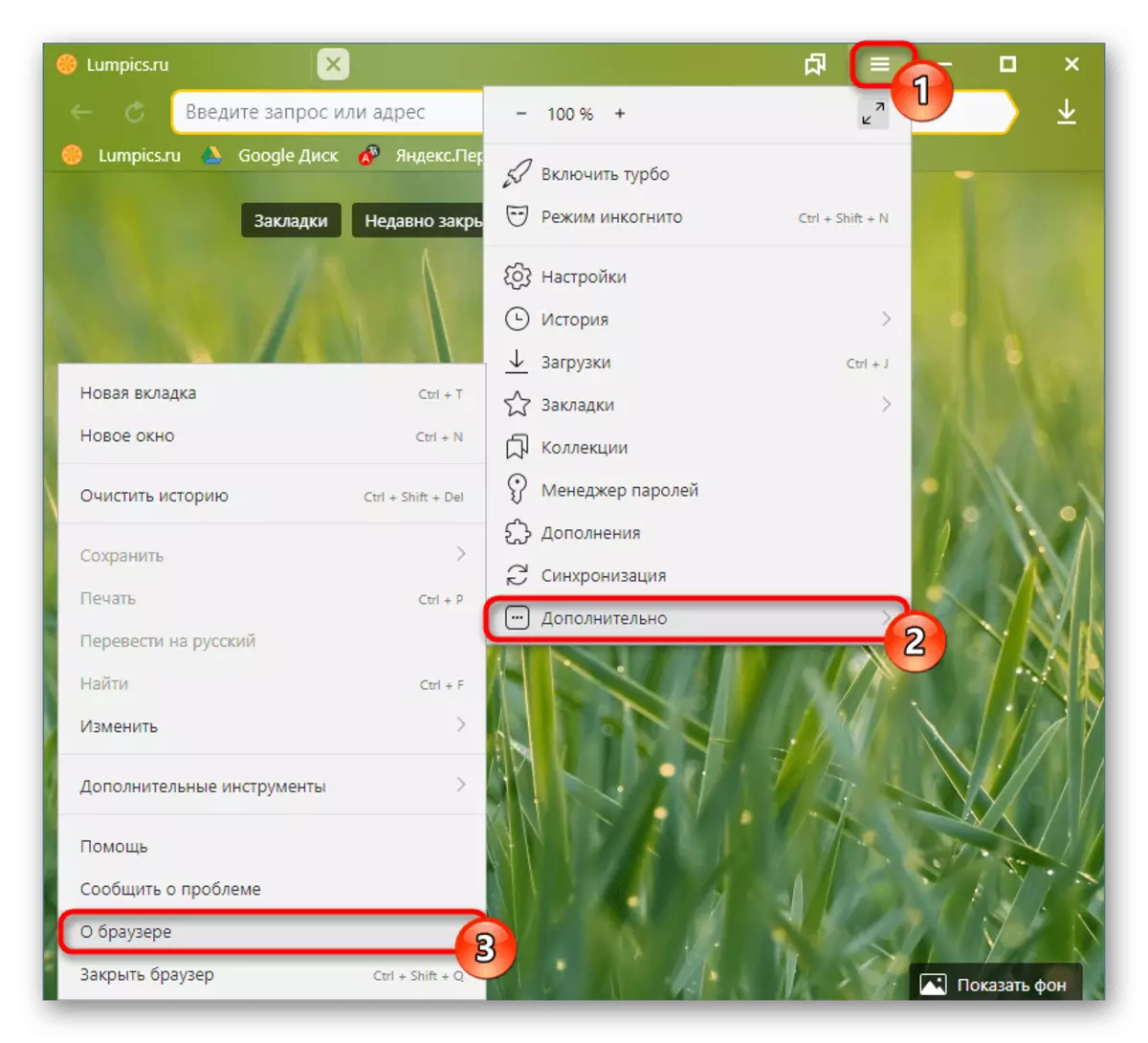
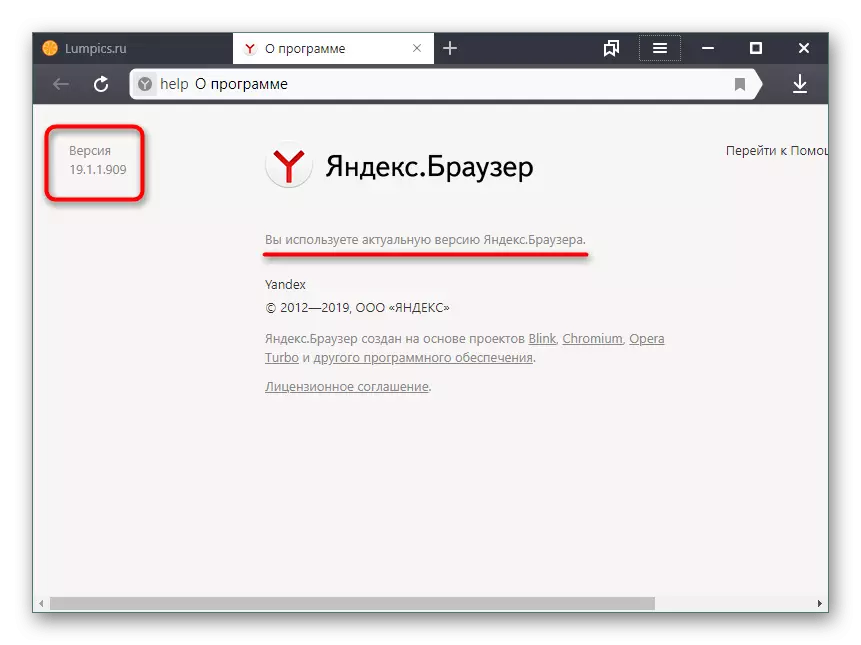
ທ່ານຍັງສາມາດເອົາຫນ້ານີ້ໄດ້ໂດຍໄວໂດຍການໃສ່ຄໍາສັ່ງນີ້ໃຫ້ແຖບທີ່ຢູ່: browser: // ຊ່ວຍເຫຼືອ
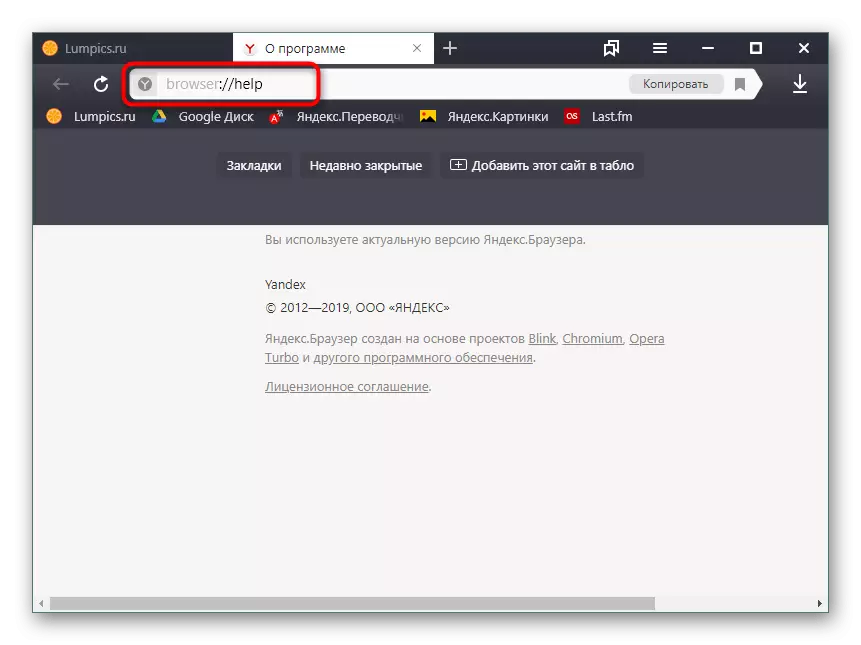
ວິທີທີ່ 2: ກະດານຄວບຄຸມ / ຕົວກໍາຍາ
ໃນເວລາທີ່ມັນລົ້ມເຫລວທີ່ຈະດໍາເນີນການ yandex.bruezer ສໍາລັບສະຖານະການໃດກໍ່ຕາມ, ສະບັບຂອງມັນສາມາດຊອກຫາໄດ້ໃນທາງອື່ນ (ທີ່ກ່ຽວຂ້ອງກັບ Windows 10) ຫຼື "ກະດານຄວບຄຸມ".
- ຖ້າທ່ານໄດ້ຕິດຕັ້ງ Windows 10 ໃຫ້ແລ້ວ, ກົດທີ່ປຸ່ມ "Start" ດ້ວຍປຸ່ມຫນູຂວາແລະເລືອກ "ຕົວກໍານົດການ".
- ຢູ່ໃນປ່ອງຢ້ຽມໃຫມ່, ໄປທີ່ພາກ "ຄໍາຮ້ອງສະຫມັກ".
- ຈາກບັນຊີລາຍຊື່ທີ່ກໍານົດໂດຍການຊອກຫາ Yandex.Browser, ກົດທີ່ມັນດ້ວຍປຸ່ມຫນູຊ້າຍເພື່ອເບິ່ງເວີຊັນຂອງໂປແກມ.
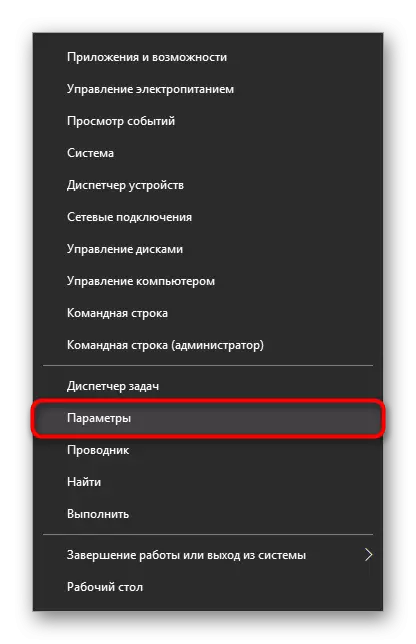
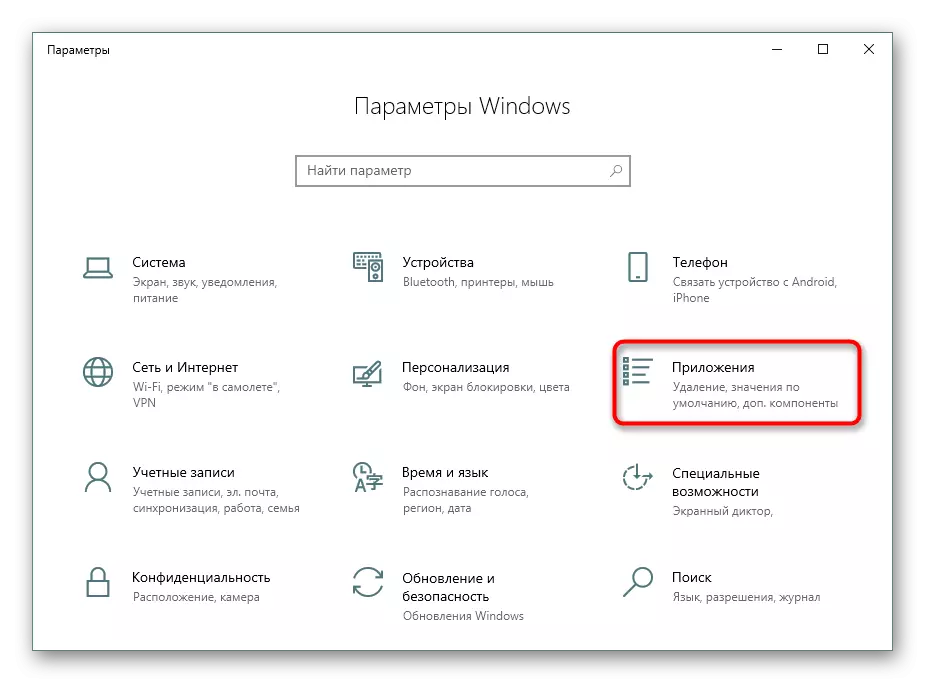
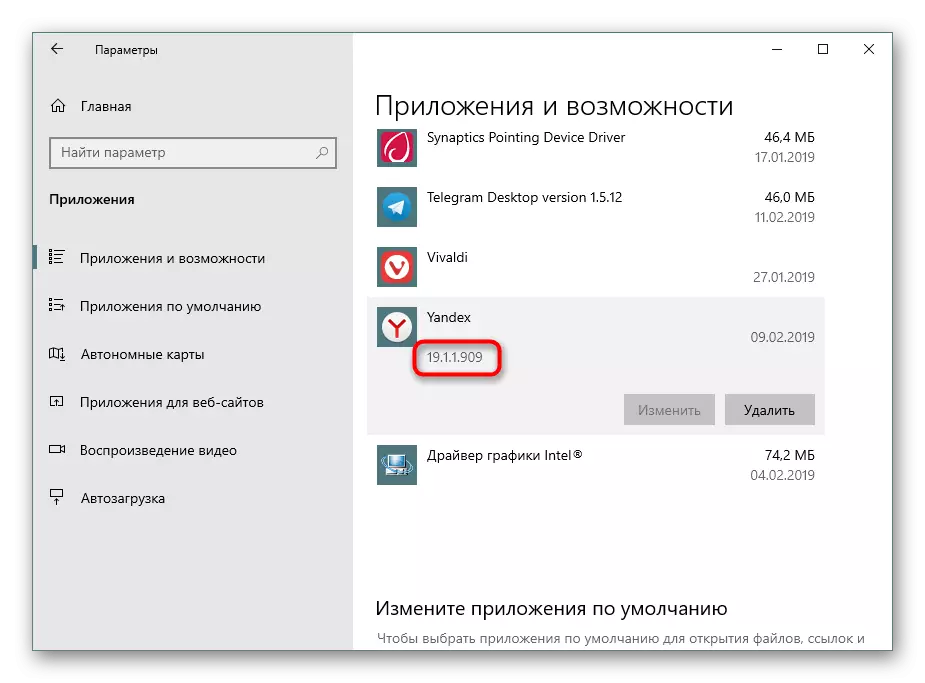
ຜູ້ໃຊ້ອື່ນໆທັງຫມົດຖືກເຊີນໃຫ້ໃຊ້ "ແຜງຄວບຄຸມ".
- ເປີດ "ແຜງຄວບຄຸມ" ຜ່ານເມນູເລີ່ມຕົ້ນ.
- ໄປທີ່ພາກສ່ວນ "ໂປແກຼມ".
- ໃນບັນຊີລາຍຊື່ຂອງຊອບແວທີ່ຕິດຕັ້ງ, ຊອກຫາ Yandex.Browser, ກົດທີ່ມັນກັບ LKM, ດັ່ງນັ້ນຂໍ້ມູນກ່ຽວກັບລຸ້ນ browser ແມ່ນຫນ້ອຍຫນຶ່ງ.
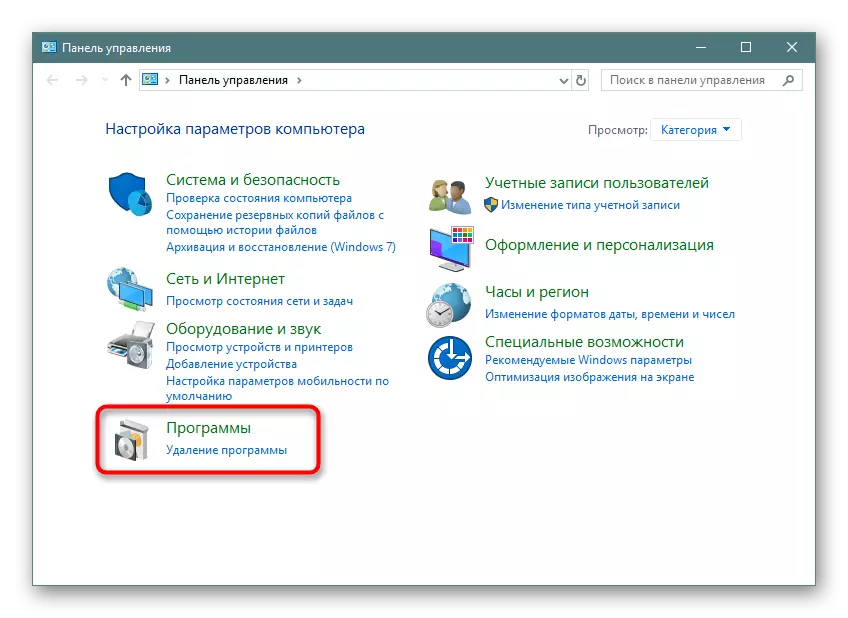
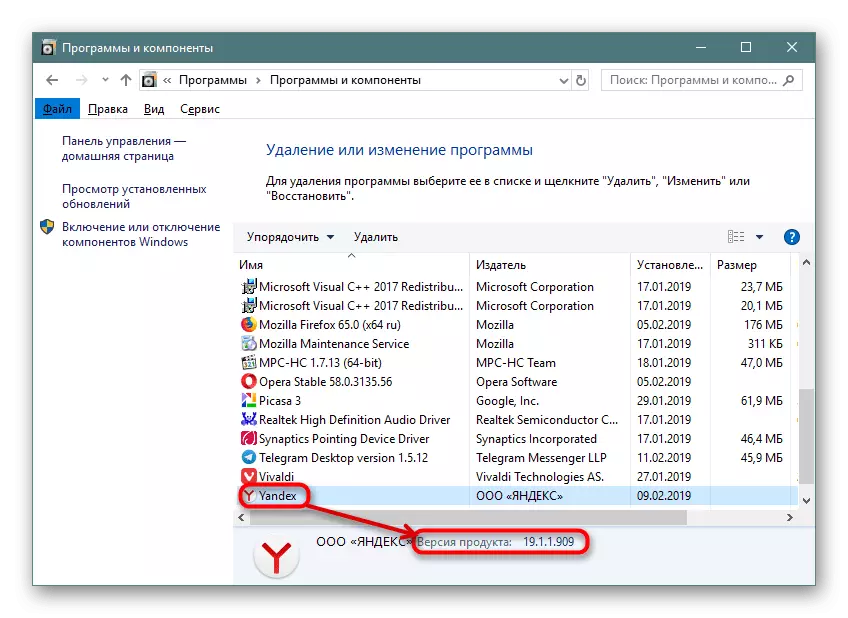
ທາງເລືອກທີ 2: ການສະຫມັກມືຖື
ຫນ້ອຍກວ່າເກົ່າ, ສະບັບ YAB ຕ້ອງການຮຽນຮູ້ເຈົ້າຂອງມືຖືໂດຍໃຊ້ໂປແກຼມທ່ອງເວັບນີ້ເປັນການເຂົ້າເຖິງອິນເຕີເນັດ. ມັນຍັງມີປະຕິບັດພຽງພໍພຽງສອງສາມຂັ້ນຕອນເທົ່ານັ້ນ.
ວິທີທີ່ 1: ການຕັ້ງຄ່າການສະຫມັກ
ໄວກວ່າທີ່ຈະຮູ້ສະບັບຜ່ານການຕັ້ງຄ່າຂອງເວັບ browser ທີ່ໃຊ້ງານ.
- ເປີດ Yandex.Browser, ໄປທີ່ "menu" ຂອງມັນແລະເລືອກ "Settings".
- ເລື່ອນຜ່ານລາຍຊື່ໃຫ້ Niza ເອງແລະແຕະໃສ່ລາຍການ "ໂປແກມ".
- ປ່ອງຢ້ຽມໃຫມ່ຈະສະແດງສະບັບຂອງໂປແກຼມທ່ອງເວັບມືຖື.
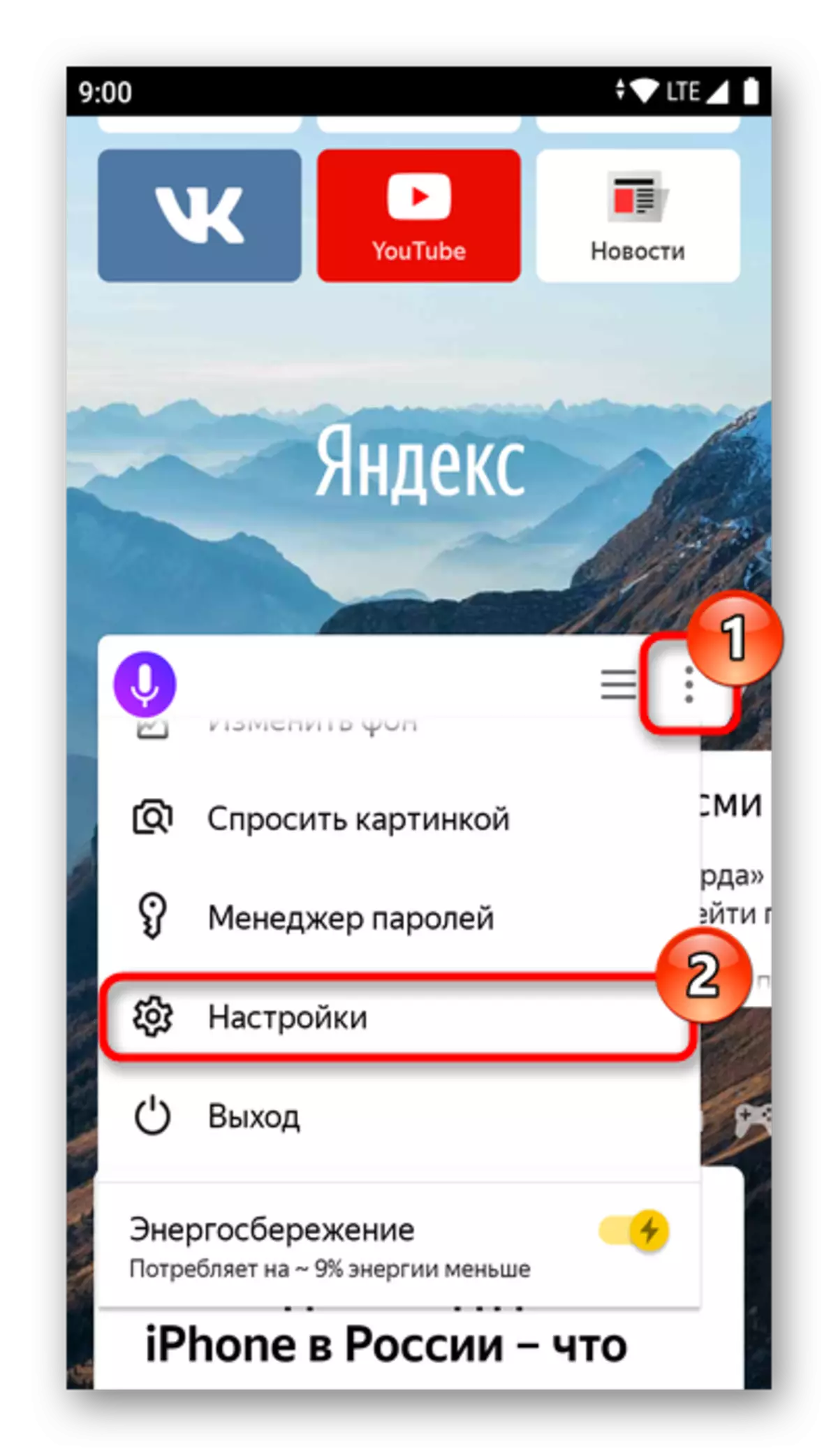
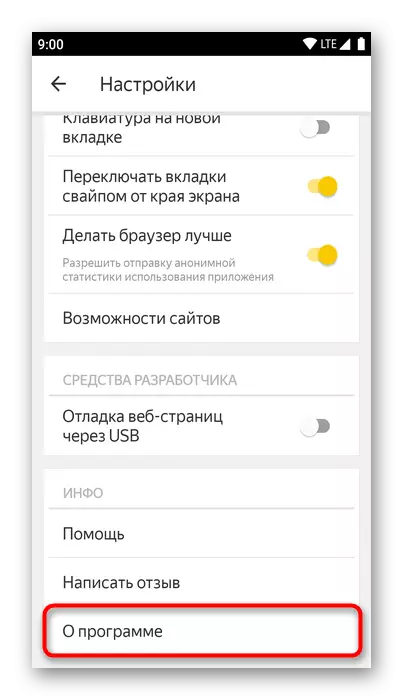
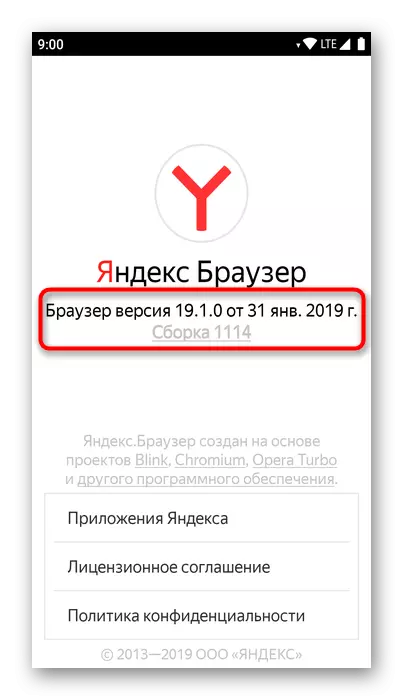
ວິທີທີ່ 2: ລາຍຊື່ຄໍາຮ້ອງສະຫມັກ
ບໍ່ໄດ້ໃຊ້ເວບໄຊທ໌ຂອງເວັບ, ທ່ານຍັງສາມາດຊອກຫາສະບັບປະຈຸບັນຂອງມັນ. ຄໍາແນະນໍາເພີ່ມເຕີມກ່ຽວກັບຕົວຢ່າງຂອງ Android ທີ່ບໍລິສຸດ 9, ຂື້ນກັບລຸ້ນແລະຫອຍຂອງຂັ້ນຕອນ OS ຈະຖືກບັນທຶກ, ແຕ່ຊື່ຂອງລາຍການອາດຈະແຕກຕ່າງກັນເລັກນ້ອຍ.
- ເປີດ "ການຕັ້ງຄ່າ" ແລະໄປທີ່ "ການສະຫມັກແລະແຈ້ງການແລະການແຈ້ງເຕືອນ".
- ເລືອກ Yandex.Browser ຈາກບັນຊີລາຍຊື່ຂອງຄໍາຮ້ອງສະຫມັກແລ່ນຫຼ້າສຸດຫຼືກົດທີ່ "ສະແດງໃຫ້ເຫັນທຸກໃບສະຫມັກ".
- ຈາກບັນຊີລາຍຊື່ຂອງຊອບແວທີ່ຕິດຕັ້ງ, ຊອກຫາແລະແຕະທີ່ "browser".
- ທ່ານຈະຕົກຢູ່ໃນເມນູ "application", ບ່ອນທີ່ຈະຂະຫຍາຍ "Advanced".
- ຢູ່ດ້ານລຸ່ມຂອງລຸ້ນ Yandex.Bauser ຈະຖືກລະບຸ.
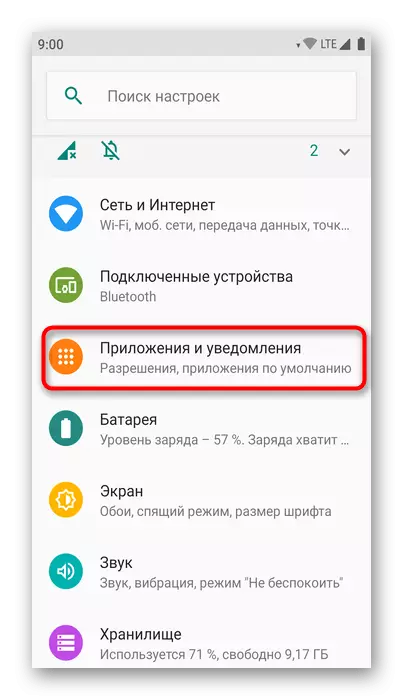
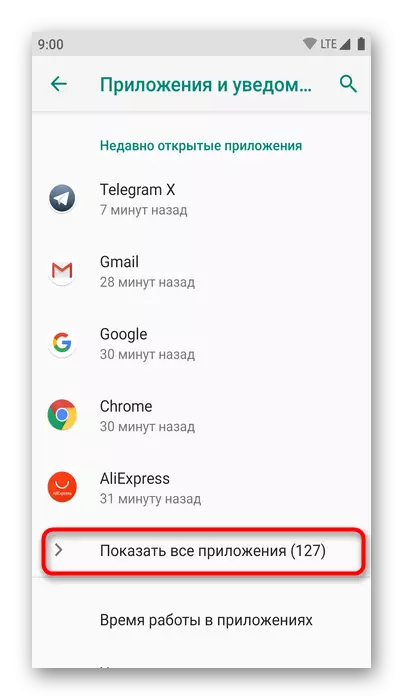
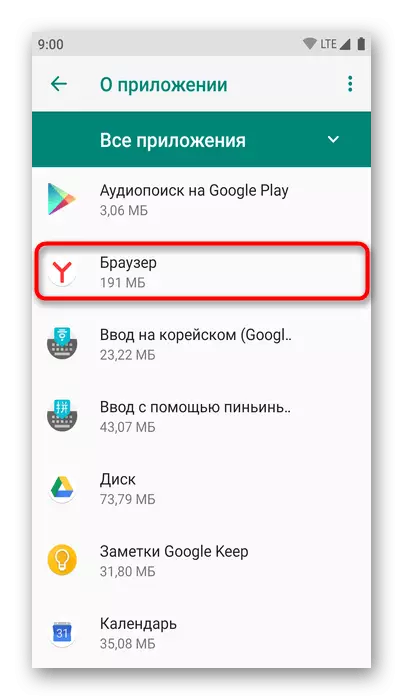
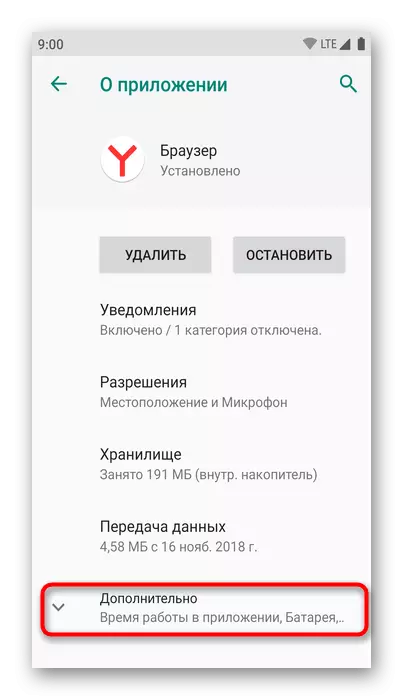
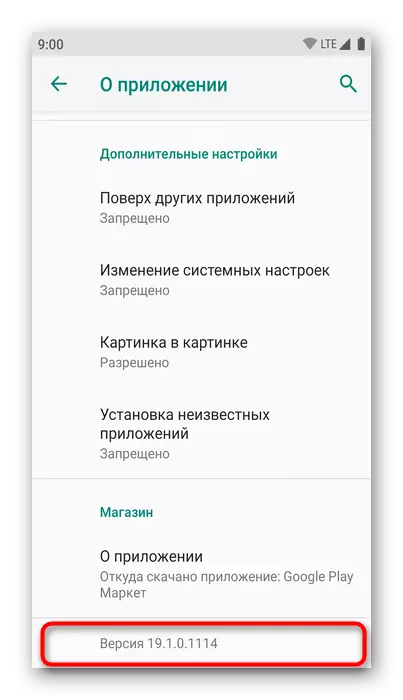
ຕອນນີ້ທ່ານຮູ້ວິທີການເບິ່ງສະບັບຂອງ desktop ແລະມືຖື Yandex.bauser ຜ່ານການຕັ້ງຄ່າຂອງມັນຫຼືບໍ່ແມ່ນແຕ່ກໍາລັງໃຊ້ຕົວທ່ອງເວັບ.
